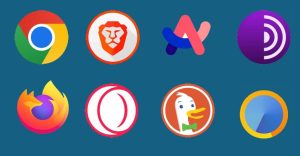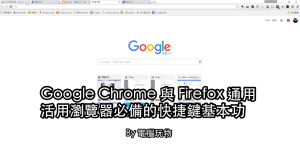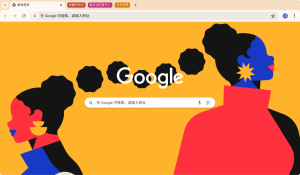国内手机如何下载 Chrome?
国内手机用户下载 Chrome,可以在各大安卓应用商店(如华为应用市场、小米应用商店、应用宝等)搜索“Google Chrome”下载安装。苹果用户可直接在 App Store 搜索“Google Chrome”下载安装。安装后可登录 Google 账号同步书签和数据。
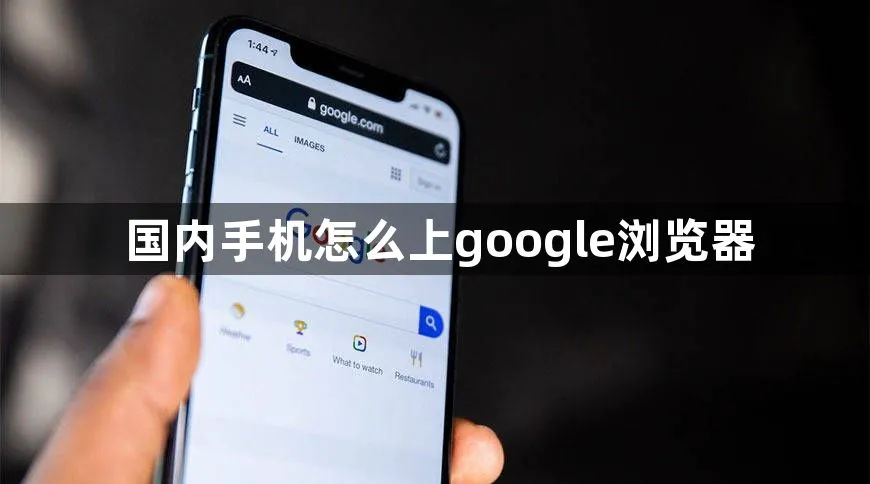
安卓手机下载Chrome的方法
通过国产应用商店下载Chrome
选择主流应用商店搜索: 国内安卓用户可以在华为应用市场、小米应用商店、OPPO软件商店、应用宝等主流平台搜索“Google Chrome”。这些平台通常提供适配的Chrome版本,下载速度快且安装便捷。
检查应用版本和更新: 下载前建议查看应用商店提供的Chrome版本,确保为最新版本或与你设备系统兼容的版本。有些商店可能更新滞后,建议选择更新频率高、评分高的平台下载。
注意下载权限与安全: 在下载过程中,应用商店会请求存储、安装等权限,用户需确保这些权限开启,以便顺利完成下载安装。同时注意确认下载的是官方正版Chrome,避免误装山寨或恶意应用。
使用官网下载APK文件安装
访问官网获取APK文件: 如果在应用商店找不到或下载困难,可以尝试访问Google Chrome官网或可信的APK分发平台(如APKMirror)下载Chrome的APK安装包。下载前请确保设备允许访问外部下载链接。
开启手机安装未知应用权限: 安卓系统默认禁止安装非应用商店来源的软件,需要进入“设置”→“安全”或“应用权限”,手动开启“允许安装未知来源应用”。开启后才能正常安装从官网或第三方平台下载的APK文件。
手动安装并检查完整性: 下载完成后,点击APK文件开始安装。安装完成后建议打开Chrome,检查是否能正常运行,并在设置中查看版本号确认是否为最新。为保证后续使用安全,记得定期检查更新或重新下载新版本。
苹果手机下载Chrome的方法
在App Store搜索Chrome
直接打开App Store搜索: 苹果手机用户可以直接打开设备上的App Store,进入搜索栏,输入关键词“Google Chrome”,即可快速找到官方发布的Chrome浏览器应用,点击进入详情页查看相关信息。
查看开发者和版本信息: 在App Store中找到Chrome后,建议仔细查看开发者名称是否为“Google LLC”,确认下载的是官方正版。还可以查看当前版本、更新日期和用户评分,确保下载的是稳定且最新版。
点击获取并安装应用: 在详情页中点击“获取”按钮,系统会提示输入Apple ID密码、Face ID或Touch ID进行身份验证。验证通过后,应用会自动下载并安装到手机上,稍等片刻即可在桌面上找到Chrome图标。
使用海外Apple ID下载安装
了解国内Apple ID限制: 有时国内Apple ID账户可能因为地区限制无法在App Store中直接下载Chrome。这种情况下,用户需要准备一个注册在海外(如美国、香港等地区)的Apple ID账户来进行下载。
切换到海外Apple ID账户: 在iPhone设置中进入“Apple ID”部分,退出当前国内账户后,使用海外Apple ID进行登录。登录完成后,重新进入App Store,搜索“Google Chrome”,此时可以正常下载。
完成安装后切换回原ID: 下载并安装完成后,用户可以再次回到设置中退出海外Apple ID,重新登录国内的Apple ID。已经下载的Chrome应用不会因账户切换而被删除,可以正常使用和更新。
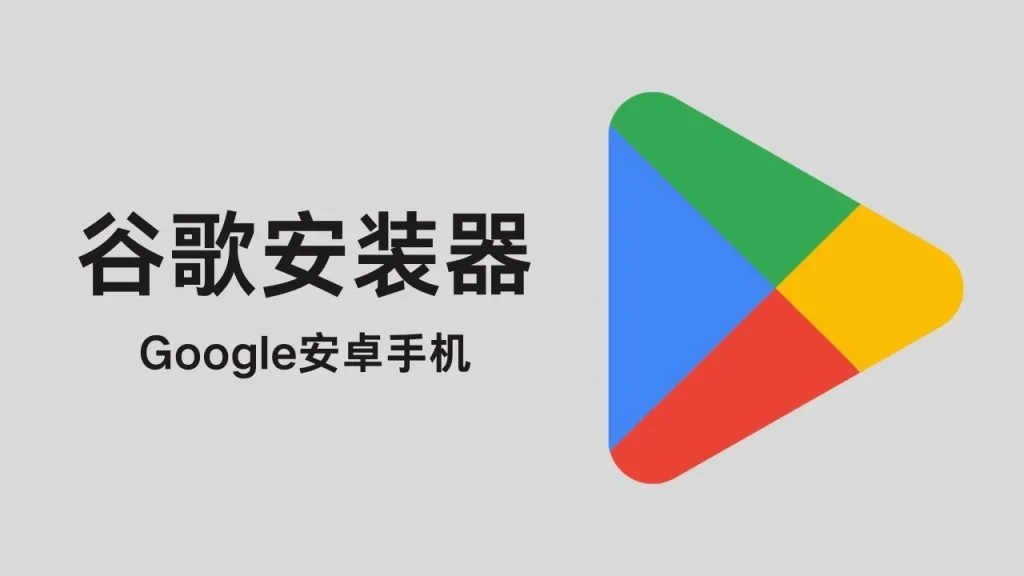
下载Chrome前的准备工作
检查手机系统版本要求
了解系统最低要求: 在下载Chrome之前,需要确认手机操作系统版本是否满足最低要求。安卓用户通常需要Android 7.0及以上版本,苹果用户则需要iOS 14及以上,才能顺利安装和运行最新版本的Chrome。
查看当前系统版本: 安卓用户可以进入“设置”→“关于手机”,苹果用户进入“设置”→“通用”→“关于本机”,查看系统版本号。如果系统版本较旧,建议先升级系统,以避免下载后出现安装或运行问题。
升级系统保障兼容性: 如果发现系统版本过低,可以按照手机提示进行系统升级。升级后不仅能保证Chrome的正常使用,还能带来更好的性能和安全更新,提高手机整体兼容性和稳定性。
确保手机有足够存储空间
查看当前剩余空间: 在下载Chrome之前,建议先检查手机存储空间。安卓用户可以进入“设置”→“存储”,苹果用户进入“设置”→“通用”→“iPhone存储空间”,查看剩余可用空间是否足够。
清理不必要的文件: 如果存储空间不足,可以通过卸载不常用的应用、删除大文件或清理缓存来释放空间。特别是安装大应用或更新时,预留充足空间有助于顺利完成整个安装过程。
避免安装中途出错: 存储空间不足可能会导致下载中断或安装失败。确保至少预留200MB以上的空余空间,不仅保证Chrome能成功安装,还能在后续使用中有足够空间保存浏览缓存和下载内容。
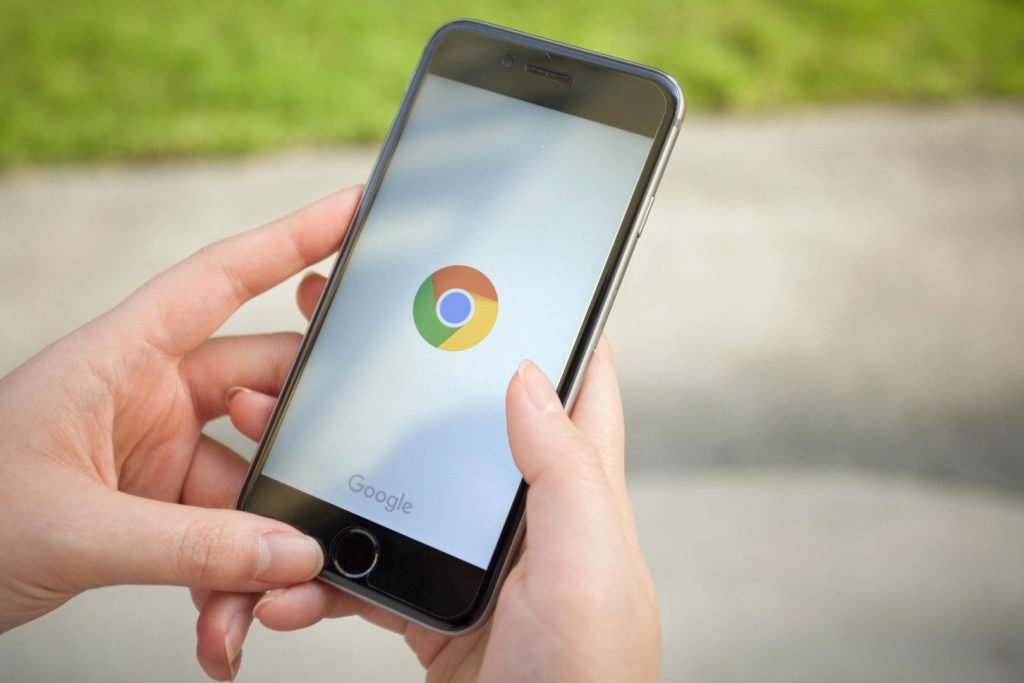
下载Chrome的网络要求
确保网络环境稳定流畅
使用稳定的Wi-Fi连接: 下载Chrome时,建议连接稳定且速度较快的Wi-Fi网络,尤其是下载大文件或更新时,稳定的连接可以避免中途断开或下载失败,节省流量并提高效率。
避免使用拥挤网络: 公共场所的免费Wi-Fi可能连接人数众多,导致网络拥堵、下载速度慢甚至下载失败。建议尽量选择家用宽带或人少的网络环境,以保证下载过程顺利完成。
检测网络是否受限: 在部分地区或网络环境下,访问Google相关服务可能会受限,导致Chrome官网或应用商店下载链接无法正常打开。遇到这种情况,可以切换网络或尝试其他下载方式。
使用加速工具优化下载速度
合理使用下载加速器: 对于从官网或第三方平台下载APK文件的安卓用户,可以考虑使用下载加速器工具。加速器可以通过多线程加速、分段下载等方式提高下载速度,尤其适用于网络条件一般的用户。
使用VPN突破限制: 在部分地区访问Chrome官网或Google Play可能受限,此时可以使用正规VPN工具帮助突破访问障碍,顺利获取Chrome安装包。请注意选择合法、安全的VPN服务,避免隐私风险。
避免高峰时段下载: 下载时段也会影响速度,建议尽量避开晚上或周末等网络使用高峰期。在网速相对较快、网络负载较低的时段进行下载,能够减少等待时间,提高下载成功率。

Chrome下载完成后的设置
登录Google账号同步数据
进入账户登录界面: 打开Chrome后,点击右上角头像图标或进入“设置”页面,找到“登录Chrome”或“登录Google账号”选项。输入Google账号和密码完成登录,即可启用同步功能。
选择同步内容范围: 登录后,系统会询问是否同步数据,包括书签、历史记录、密码、扩展程序等。用户可以选择“同步所有内容”或进入“同步设置”手动勾选想要同步的项目,自由控制数据范围。
确保同步成功完成: 登录并选择同步内容后,稍等片刻即可看到数据同步进度。为了保证同步顺利进行,建议保持网络连接稳定,并在“设置”中查看同步状态,确保所有选定项目成功上传或下载。
配置初始设置和个性化选项
选择默认搜索引擎: 在初始设置中,Chrome允许用户选择默认搜索引擎,如Google、百度、必应等。用户可以根据使用习惯调整,以便在地址栏直接搜索时获得理想的结果。
自定义主页和启动页面: 用户可以在“设置”中配置Chrome启动时打开的新标签页、特定网页或上次关闭的页面。这一步有助于提升浏览效率,将常用网站或工具放在一键可达的位置。
安装常用扩展和插件: 为了满足个性化需求,用户可以进入Chrome网上应用店,根据自己的工作和娱乐需求安装必要的扩展程序。例如广告拦截器、翻译工具、密码管理器等,进一步提升浏览体验。